iPhoneのキーボードが使えない?解決策と修正方法をチェック!
「iPhoneのキーボードは機能していません。iPhoneにテキストを作成していましたが、突然応答が停止しました。このiPhoneキーボードを動作させない方法を修正するにはどうすればよいですか?」
私たちのほとんどは今、私たちのスマートフォンに多くの時間を費やしています。キーボードを使用して、テキストメッセージから電子メールまですべてを入力します。このユーティリティは、スマートフォンの成功に対する重要な入力メカニズムです。
ただし、iPhoneのキーボードが期待どおりに機能しないことは珍しくありません。さまざまな潜在的な問題により、キーボードが機能しない可能性があります。キーボードがもう応答しない理由と、迷惑を解決する方法について説明します iPhoneキーボードが機能していません エラー。
パート1:なぜ私のiPhoneキーボードが機能しないのですか?
iPhoneキーボードが機能していない理由について議論する前に、一般的なキーボードの問題を特定する必要があります。最も頻繁な問題は、キーボードの入力とサウンドに関連しています。詳細を詳しく見てみましょう。
- iPhoneキーボード入力が機能しない: この問題は通常、コンテンツを入力できないことと、キーボードをクリックするとキーボードが応答しないことを指します。
- iPhoneキーボードは機能していません: サウンドが機能しない場合、キーボードを押すとサウンドが不足しています。これは通常、設定またはシステムバージョンの問題です。
iPhoneのキーボードが機能していない理由がいくつかある可能性があります。ここに著名なものをリストしました。それらをチェックしてください!
- iOSデバイスは、特にiOSの更新後、ソフトウェアの問題を経験している可能性があります。
- 特定のアプリでキーボードを使用している場合、アプリケーションがクラッシュした可能性があります。
- iPhoneディスプレイに何か問題があり、キーボードが反応しなくなります。
- ファームウェアの問題は、グリッチなiPhoneキーボードの背後にある理由でもあります。
- 「iPhone XSキーボードが適切に機能していない」という問題は、古いiOSのために発生する可能性があります。
パート2:iOSグリッチのために動作しないiPhoneキーボードを修正する最良の方法
最近iPhoneでiOSを更新し、突然デバイスの誤動作を目撃し始めた場合、Itooltab fixgoのようなソフトウェアが自由に使える限り、パニックに陥る必要はありません。このプログラムは、iPhoneの問題を検出し、迅速に解決します。 iPhoneキーボードが機能していない場合、iPhoneは動作しないエラーを自動的に修正している場合、Fixgoは秒を無駄にせずに改善することもできます。キーボードの問題に加えて、このツールはiPhoneとiPadでシステム関連の200以上の問題に応答することができます。
現在、この使いやすいソフトウェアは、最新のソフトウェア(iPhone15/iOS18ベータ)を含むすべてのiPhoneバージョンとiOSバージョンをサポートしています。また、WindowsまたはMacOSシステムに今日ダウンロードして、iPhoneの間違ったものを修正することもできます。
以下のステップバイステップガイドをご覧ください。
ステップ1 ソフトウェアを起動し、同時に、iPhone(故障したキーボードで)をコンピューターに接続します。[表示]画面で、[iOSシステムの修正]タブをクリックし、[今すぐ修正]をクリックします。
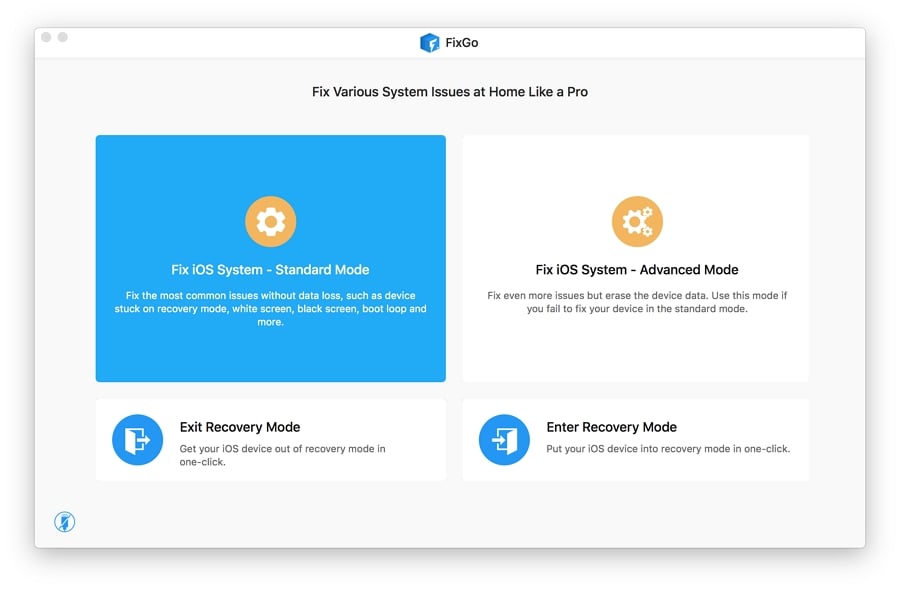
ステップ2 次に、FixgoはiPhoneとそのiOSバージョンの正しいモデルを即座に共有します。詳細が不正確である場合は、[変更]ボタンをクリックして情報を追加します。次に、ファームウェアを保存するフォルダーを選択します。その後、ダウンロードをクリックしてファイルを保存します。
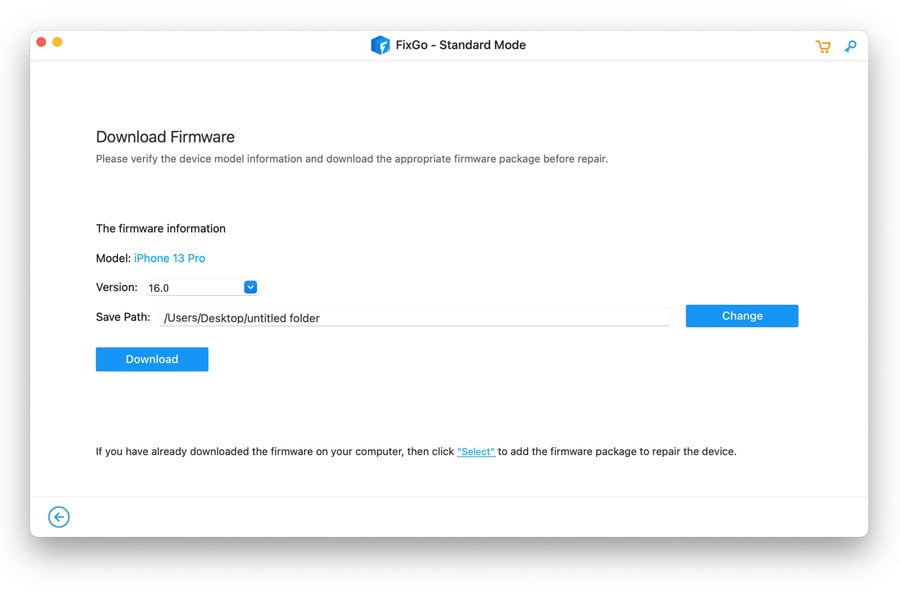
ステップ3 ファームウェアがダウンロードされたらすぐに、[今すぐ修理]をクリックして、iPhoneにファイルを追加します。インストールしたら、コンピューターからデバイスを取り外し、起動し、キーボードが動作しているかどうかを確認します。
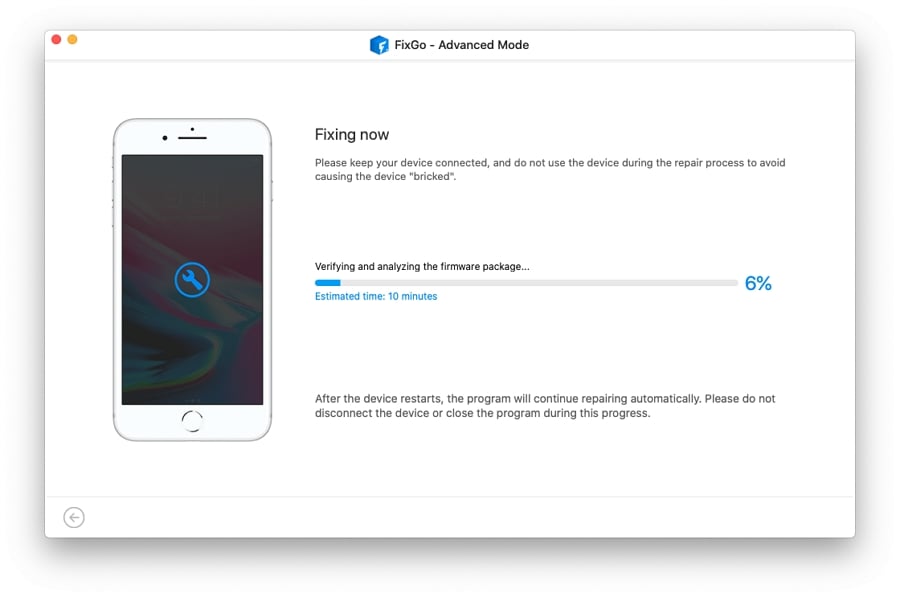
fixgoの標準モードがデバイスのコンテンツが1か所に残ることを保証するため、iPhoneデータを失うことを心配することなく、この手順を実行できます。
パート3:iPhoneキーボードサウンドが機能しないことを解決する実証済みの方法
iPhoneキーボードを使用して、入力中にサウンドや振動などの対応するフィードバックアクションを提供したい場合は、有効になっていない場合は、問題を解決する方法を紹介します。
1.キーボードフィードバック設定を確認します
iPhoneキーボードは、入力するときに音を出して振動させることができます。機能していない場合は、設定を確認してこの機能を確認してください。
以下の手順に従ってください。
- iPhoneで設定を開き、サウンドとハプティックスをクリックします。
- ここでは、キーボードフィードバックがあります。それをクリックすると、音と触覚のオプションが表示されます。サウンドオプションがオンになっていることを確認してください。
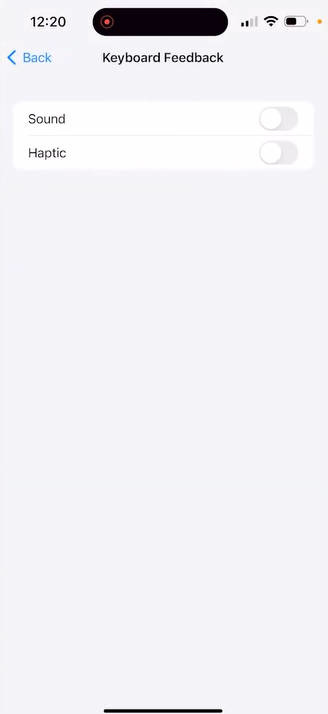
2。リング/サイレントボタンを確認します
設定が問題ない場合は、音がオンになっているかどうかを確認する必要があります。オンになっていない場合、iPhoneには音がしません。下の写真に示すように、携帯電話の左側のボタンがリンガーモードであることを確認してください。
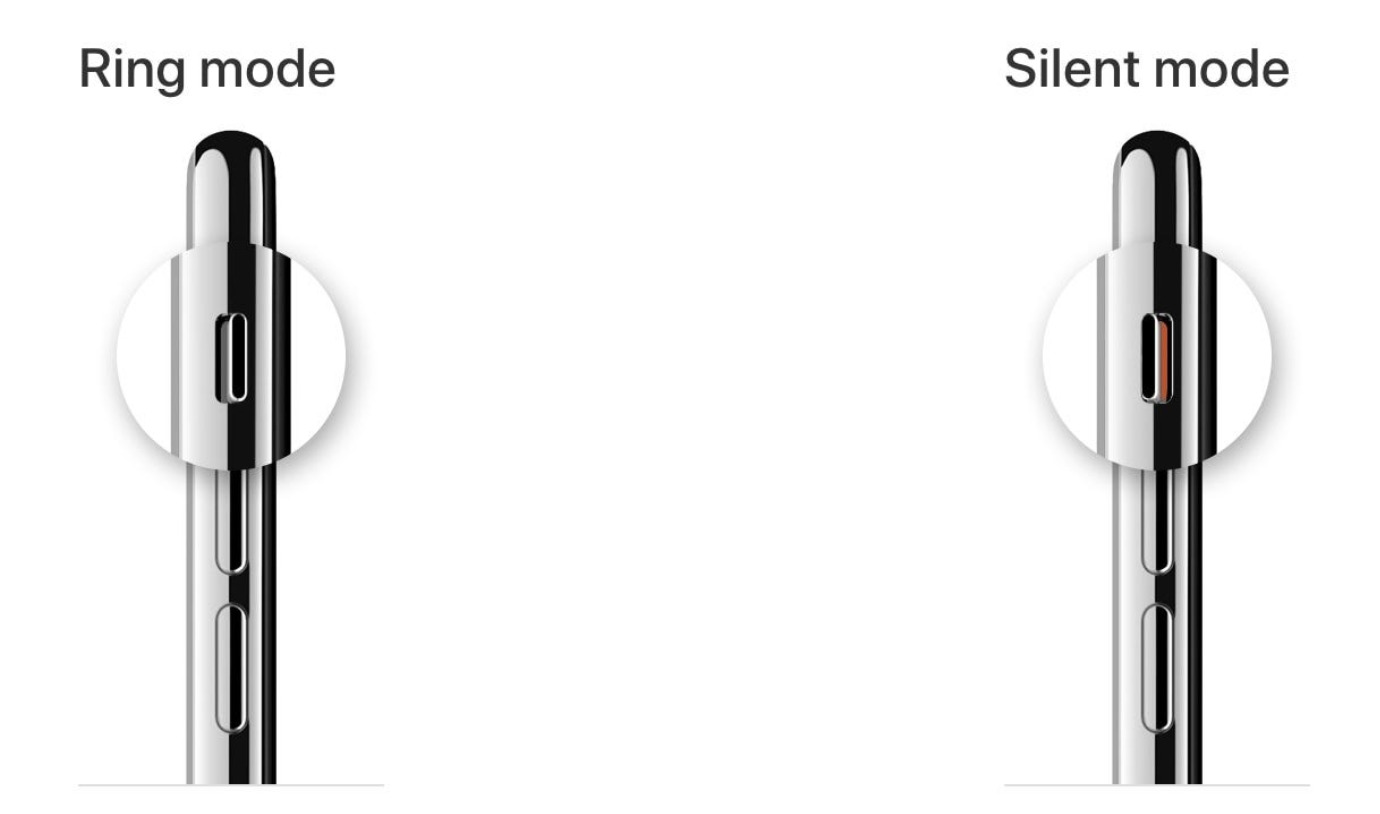
パート4:iPhoneキーボード文字を修正する可能性のあるソリューションが機能していない
このセクションでは、iPhoneキーボードを通過して動作していないために適用できる他の方法で、友人や家族とチャットすることを防ぎます。
始めましょう!
1。キーボード辞書をリセットします
ほとんどの場合、iPhoneキーボードが反応しない代わりに、遅れている可能性があります。これは一般に、キーボード辞書にあまりにも多くの単語を追加してストレージの問題を引き起こすと発生します。
ただし、以下の手順に従って、キーボード辞書をリセットできます。
- iPhoneの設定を開き、一般的にタップし、リストから[リセット]を選択します。
- 次に、リセットキーボード辞書オプションをタップして、画面に記載されている情報に従ってプロセスを終了します。
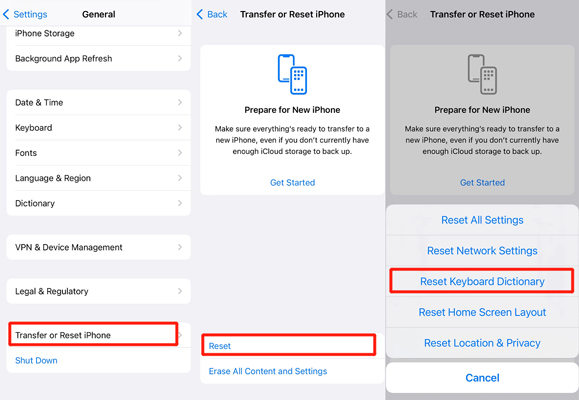
2。IOSソフトウェアを更新します
前述のように、デバイスを最新のiOSに更新していない場合、キーボードなどのいくつかの組み込みユーティリティが誤動作する可能性があります。ただし、ソフトウェアを更新することにより、エラーをすばやく解決できます。
ガイドは次のとおりです。
RELATED: サムスン・ギャラクシーの電源ボタンが効かない場合の12の簡単な対処法
- iPhone設定から一般的なメニューに移動します。
- ソフトウェアの更新をタップして、利用規約に同意した後、最新バージョンにアップグレードします。
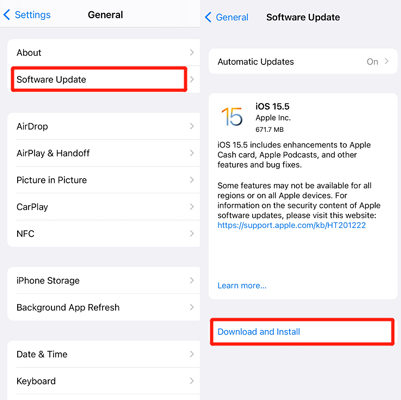
3.到達可能性を無効にします
組み込みの到達可能性関数を使用すると、画面の上部を親指に近づけることで、片手でiPhoneを使用できます。このようにして、電話を手に移すことなく、画面の上部にあるUI要素に到達できます。ただし、iPhoneキーボードが機能しないことも発生する可能性があります。
無効にして、キーボードが応答性があるかどうかを確認してください。ここにあります:
- iPhone設定アプリの一般的なメニューにアクセスします。
- そこで、アクセシビリティをタップして、Reachabilityオプションを見つけます。
- 単に無効にして、iPhoneを再起動します。
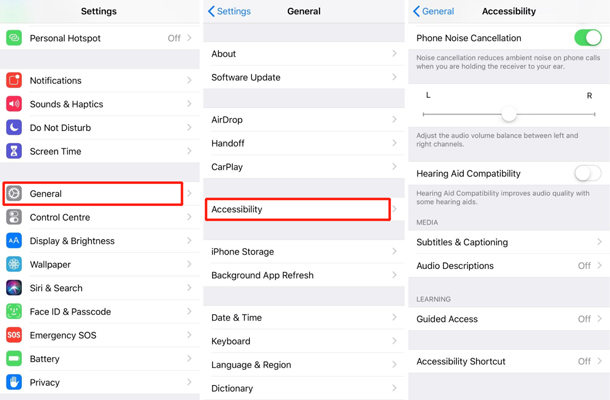
次に、アプリのキーボードを使用して、このソリューションが機能しているかどうかを確認してください!
4.故障したアプリを削除します
特定のアプリを使用している間、iPhoneキーボードが反応しなくなると仮定し、上記のすべてのソリューションが必要な結果を享受しないとします。その場合、アプリケーションを削除して再インストールすることをお勧めします。
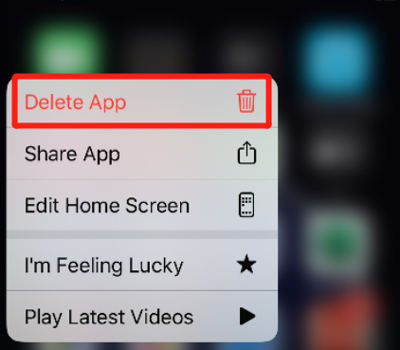
5。iPhoneをリセットします
最後の手段として、iOSデバイスのすべての設定をリセットすることを試みることができます。これにより、iPhoneに保存されているすべてのデータがワイプされるため、この手法を実行する前にファイルをバックアップすることが重要です。
設定を開く>一般>リセット>すべての設定をリセットして、このソリューションを完了します。
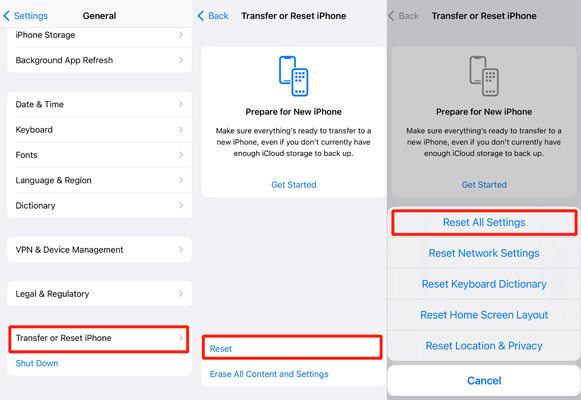
また読む:Gboardを修正する方法はiOS&Androidでクラッシュし続けますか?
結論
Apple iPhoneデバイスユーザーは、時々問題に遭遇します。いくつかの問題はマイナーである傾向があり、見落とされる可能性があります。ただし、iPhoneキーボードまたはiPhone AutoCorrectのエラーが機能しないと、デバイスが事実上役に立たなくなる可能性があります。 Itooltab fixgoなど、上記の方法を適用した後、キーボードを簡単にナビゲートできるようになります。
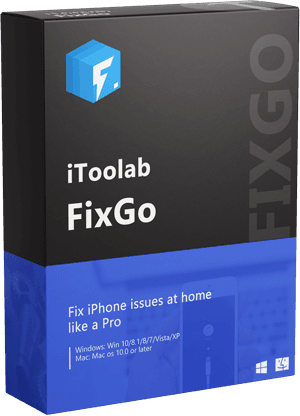
itooltab fixgo
プロのように自宅で200以上のiOS/iPados/TVOSの問題を修正します
- データの損失なしに、あらゆる種類のiOSスタック問題を修正します。
- 1クリックでiPhoneリカバリモードを自由に入力/終了します。
- 使用するのにフレンドリーで、誰にとっても非常に簡単です。
- すべてのiOSデバイスと最新のバージョンをサポートします。
無料ダウンロード
安全なダウンロード
無料ダウンロード
安全なダウンロード



